Instagram belum menyediakan fitur resmi yang memungkinkan pengguna untuk meng-upload foto lewat PC, dekstop atau laptop.
Meng-upload foto Instagram lewat PC atau versi desktop ternyata dapat dilakukan, dan tidak sesulit yang dibayangkan.
1. Buka browser (disarankan Google Chrome)
2. Buka laman instagram.com dan log in ke akun Instagram kamu.
3. Masuk ke laman profil kamu.
4. Kemudian, click kanan pada mouse dan pilih Inspect atau Inspect Element. Untuk cara lebih mudah, kamu bisa menekan Ctrl + Shift + I (Huruf I).
Yang perlu kamu lakukan adalah klik ikon berbentuk handphone dan layar tablet seperti yang terlihat pada gambar dalam lingkaran merah di atas. Atau untuk memudahkan kamu, bisa menekan Ctrl + Shift + M. Tampilan halaman ini dapat muncul dengan layout yang berbeda. Ada yang muncul secara otomatis di sisi kanan atau kiri halaman, ada juga yang di bawah seperti yang terlihat di gambar.
Kamu juga bisa mrengatu dengan klik ikon berupa 3 titik vertikal sebelah ikon (x) dan mengaturnya sesuai keinginan, biar nggak ganggu pemandangan kamu.
6. Setelah itu kamu dapat memilih jenis tampilan handphone pada tab berikut pada kotak merah. Tapi disarankan untuk menggunakan pilihan responsive.
7. Nah, sebelum mulai upload tekan tombol refresh dulu. Tapi pastikan kamu tidak menutup tab inspect element.
8. Setelah itu akan muncul tampilan Instagram layaknya di handphone dan kamu sudah bisa mulai meng-upload foto dengan klik tombol kamera.
9. Saat kamu klik ikon kamera, maka ini akan otomatis membawa kamu ke gallery foto di komputer kamu. Silakan memilih foto yang mau diupload, dengan cara yang sama seperti yang biasa dilakukan lewat handphone.
8. Setelah itu akan muncul tampilan Instagram layaknya di handphone dan kamu sudah bisa mulai meng-upload foto dengan klik tombol kamera.
9. Saat kamu klik ikon kamera, maka ini akan otomatis membawa kamu ke gallery foto di komputer kamu. Silakan memilih foto yang mau diupload, dengan cara yang sama seperti yang biasa dilakukan lewat handphone.




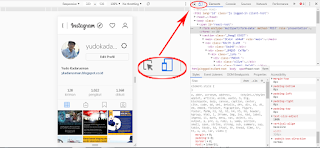





.jpg)


